Создание торговых предложений

Чтобы создать торговое предложение, сначала создайте общий товар, у которого будут выбираемые покупателем опции. Если такой товар уже существует, создавать его повторно не требуется. Войдите в режим редактирования товара из публичной или административной части сайта и переключитесь на вкладку «Торговые предложения».
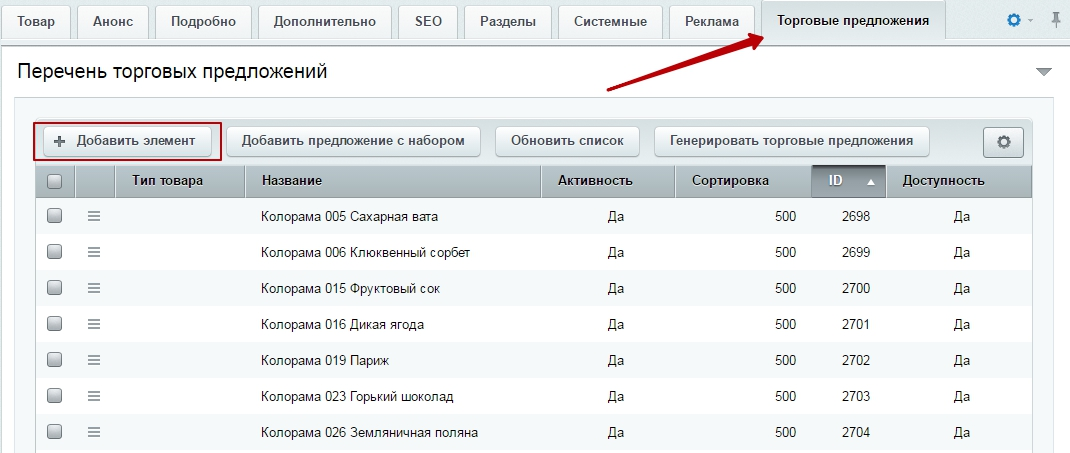
Чтобы добавить выбираемую опцию для товара (например, вариант цвета), нажмите кнопку «Добавить элемент» и заполните необходимые поля: название опции, цвет из списка, загрузите изображение для анонса и детальное изображение, которое будет показывать на карточке товара при переключении на эту опцию.
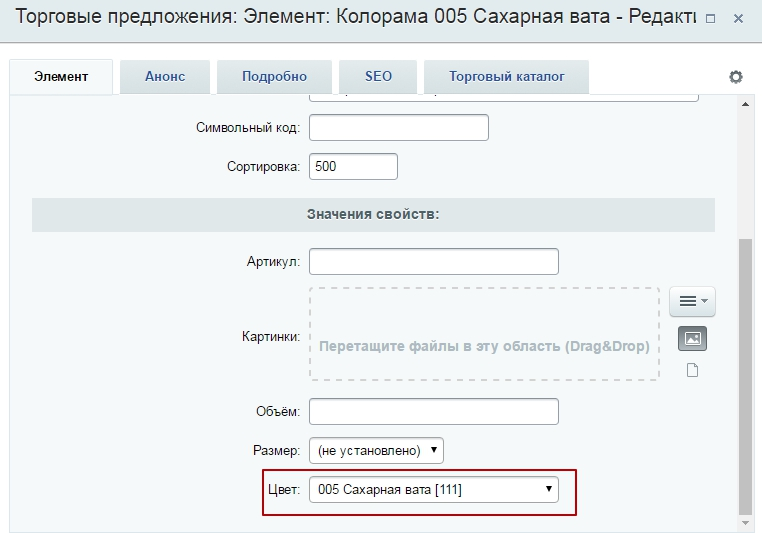
На вкладке «Торговый каталог» заполните все необходимые поля: цены, доступное количество, склады, на которых имеется товар, дополнительные параметры товара.
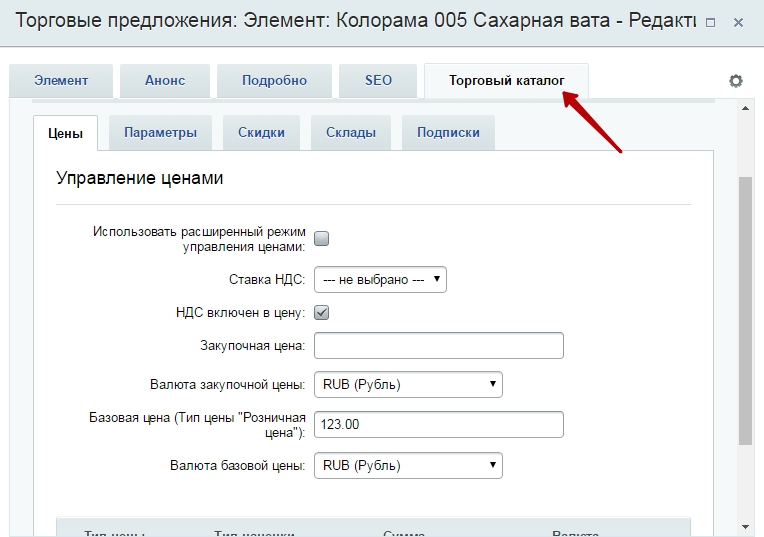
После создания и сохранения всех опций товара на карточке вы сможете увидеть новый блок с выбираемыми опциями. При выборе опции параметры товара будут отображаться в соответствии с данными, которые вы внесли в соответствующее торговое предложение. Т.е. изображение товара будет таким, какое вы загрузили в качестве детального в торговое предложение, цена и некоторые дополнительные параметры будут браться из торгового предложения.

Если при добавлении торгового предложения у вас возникла проблема из-за отсутствия списка опций или его несоответствия вашим потребностям, значит вам нужно создать или дополнить существующий список в настройках инфоблока торговых предложений.
Переключитесь на административную часть сайта и перейдите в Рабочий стол → Контент → Инфоблоки → Типы инфоблоков → Каталог. Выберите тип «Торговые предложения» и переключитесь в нем на вкладку «Свойства».
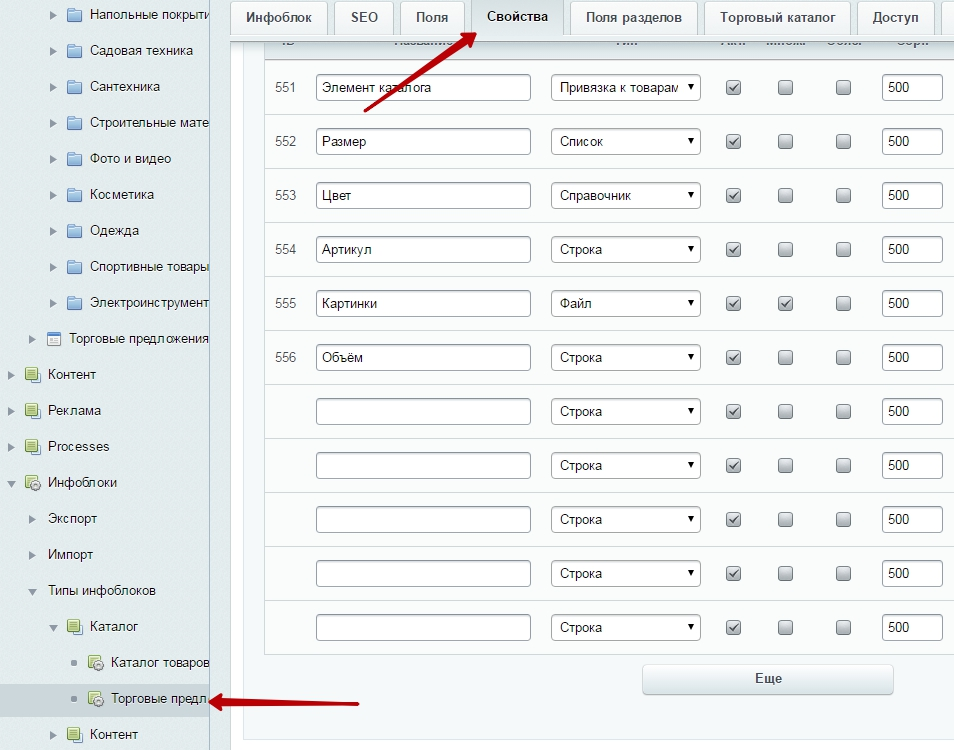
Найдите нужное вам свойство или создайте новое. Напротив нужного свойства или свободного поля нажмите кнопку с многоточием, чтобы перейти в режим расширенного редактирования.
Для нового свойства введите название и символьный код. Символьный код будет использоваться системой для программных процессов, поэтому его необходимо будет согласовать с веб-мастерами.
Выберите в поле «Вид в умном фильтре» значение «Флажки с картинками».
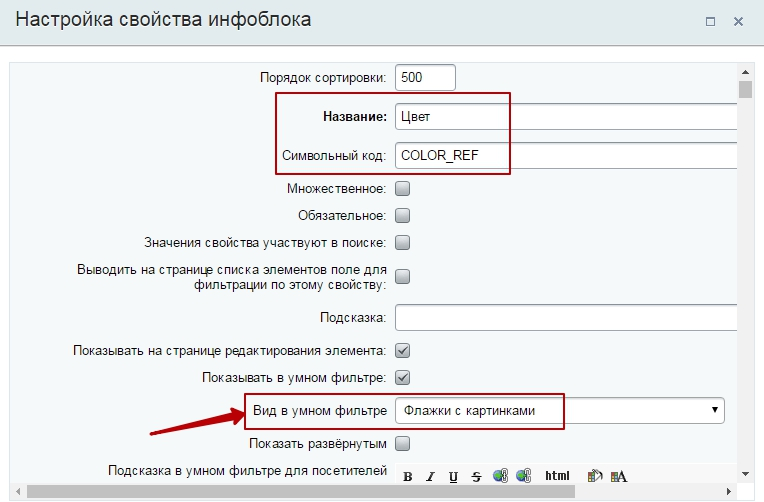
В поле «Выберите справочник» задайте нужный вам существующий справочник или создайте новый с нуля. Чтобы дополнить справочник, нажмите кнопку «Еще».
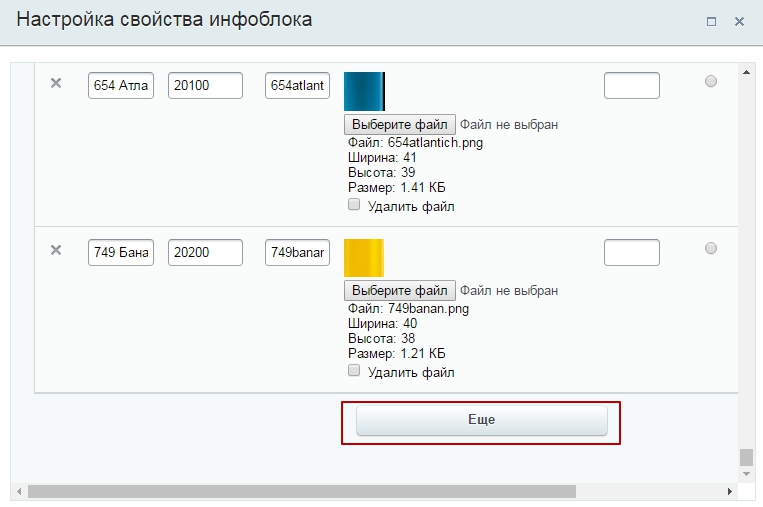
Заполните название, значение сортировки, внешний код и, если необходимо, вставьте небольшое изображение опции для показа в блоке выбора опций. После создания или дополнения справочника в списке нужного поля, в нашем случае поля «Цвет», в режиме редактирования торгового предложения появятся внесенные вами пункты.
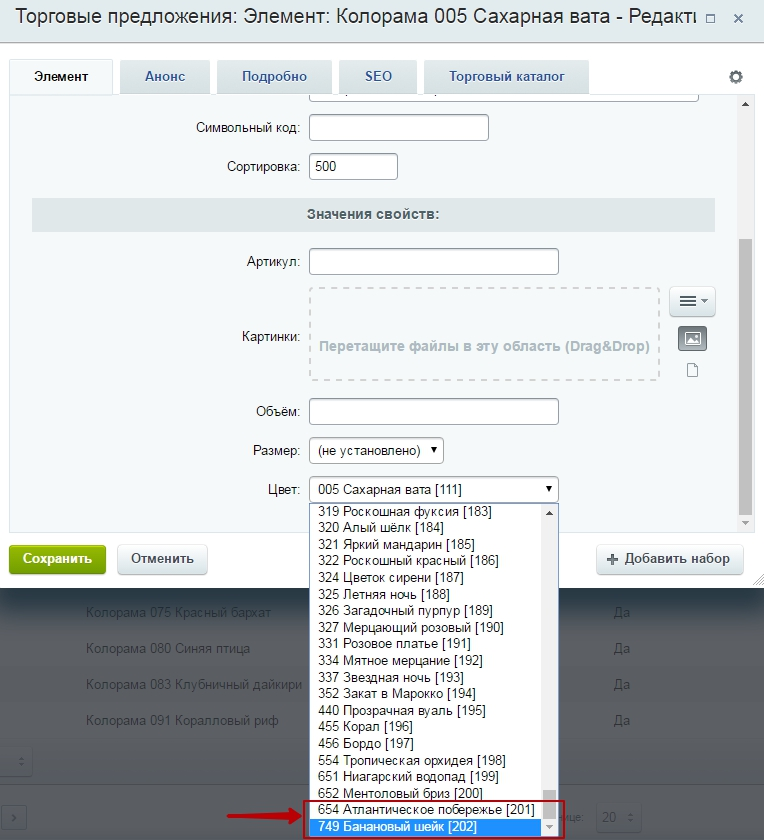
После этого вы сможете успешно создать торговое предложение.
6-минутная видеоинструкция по настройке торговых предложений в интернет-магазинах:5-минутный видеоролик по частым вопросам о торговых предложениях:
